حل مشكلة عدم الاتصال بالشبكة اللاسلكية ويندوز 10 بأربعة طرق مختلفة وبالصور
حل مشكلة عدم الاتصال بالشبكة اللاسلكية ويندوز 10 :
كانت شبكة الإنترنت تمثل في بداية ظهورها شئ ترفيهي ويمكننا الاستغناء عنه ،ولكن في وقتنا الحالي أصبح الاتصال بشبكة الإنترنت من الأشياء الأساسية والضرورية في كل منزل ولا شك عزيزي القارئ في أن انقطاع الاتصال بالإنترنت لعدة أيام قد يكون كافياً كي يصيبنا الشعور بأننا معزولين عن العالم وأخباره ولم يتوقف الأمر عند هذا الحد فقط بل وصلت خيوط هذه الشبكة العنكبوتية وتغلغلت حتى وصلت إلى أغلب الأعمال والمصالح والخدمات الحكومية التي أصبح إنجازها مرهوناً بشكل أساسي على الاتصال بشبكة الإنترنت ،وأصدقك القول عزيزي بأن مع تطور أنظمة تشغيل الحواسيب فقد ظهرت بعض المشاكل في الاتصال بالشبكة على هذه الأنظمة مثل تلك المشكلة التي ظهرت بويندوز 10 ،وسيكون مقال اليوم بإذن الله عن حل مشكلة عدم الاتصال بالشبكة اللاسلكية ويندوز 10 نظراً لما قد رأيناه من انتشار هذه المشكلة وتضارب الأقوال حول طريقة حلها ،وأيضاً لأننا ندرك جيداً أهمية الاتصال بالإنترنت ومدى ما يمكن ان تسببه هذه المشكلة من عواقب لا نتمناها لأيٍ من متابعينا الكرام .
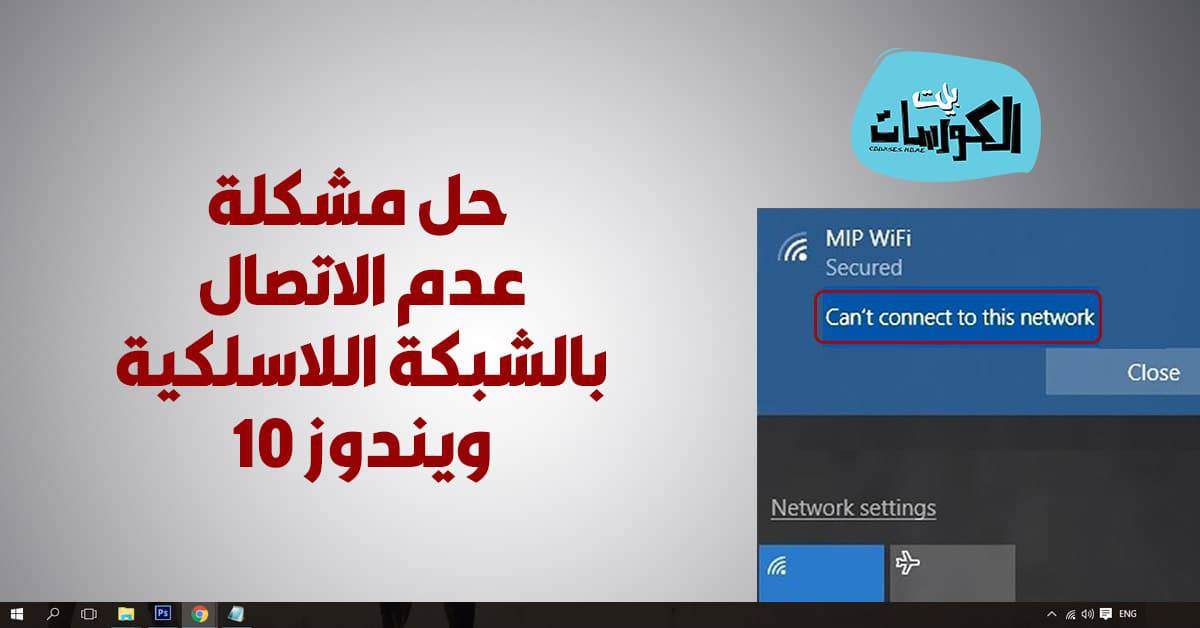
وتتمثل مشكلة ويندوز 10 مع شبكة الإنترنت في أن الويندوز يفشل في إتمام الاتصال مع الشبكة وتبدأ ظهور رسالة فشل الاتصال بالشبكة رغم وجود اتصال حقيقي بين جهاز الكمبيوتر مع الشبكة ،وقد يكون أول الحلول التي قد تدور ببالك هو توصيل الراوتر بالحاسوب عن طريق كابل ولكنه حلاً لن يجدي نفعاً لأن المشكلة بالأساس في نظام التشغيل الخاص بالحاسوب وأنه يفشل في تحقيق الاتصال ،وسنناقش في هذا المقال طريقة حل مشكلة عدم الاتصال بالشبكة اللاسلكية ويندوز 10 عن طريق عدة طرق .
لا يفوتك شرح : 192.168.l.l te data .
أولاً : إزالة تعريف كارت الشبكة :
أول شئ قد يكون سبباً في هذه المشكلة هي أن هناك مشكلة بتعريف كارت الشبكة الموجود بجهازك لذلك أول ما يمكننا فعله هو إزالة تثبيت التعريف ومن ثم إعادة تعريفه مرة أخرى على الجهاز ،ولإلغاء تثبيت التعريف إتبع الخطوات التالية :
أولاً : إضغط على زر (Windows + x ) معاً لتظهر لك القائمة الموضحة بالصورة ،قم بإختيار device manager .
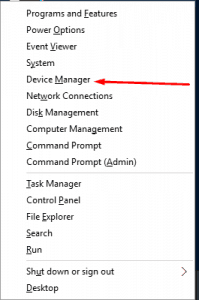
ثانياً : ستفتح لك نافذة الإدارة والتحكم في الجهاز قم بإختيار Network adapters ثم الوقوف على كارت الشبكة الموجود والنقر بالزر الأيمن واختيار uninstall كما هو موضح بالصورة .
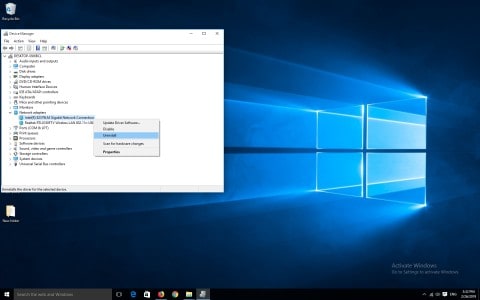
وبعد الانتهاء من إزالة التثبيت يجب عليك عزيزي القارئ أن تعيد تعريف كارت الشبكة مرة أخرى على الجهاز وانتظر النتيجة .
ثانياً : تحديث تعريف كارت الشبكة :
من الأسباب الرئيسية التي قد تمثل عائقاً أمام ويندوز 10 للاتصال بالشبكة هي أن كارت الشبكة الموجود بجهازك لم يتم تحديثه منذ فترة وحل المشكلة في هذه الحالة بسيط جداً ويتمثل في حصولك على التحديث الأخير الذي تم إصداره لكارت الشبكة الموجود بجهازك ،وبالطبع إذا كان جهازك غير متصل بالشبكة بشكل حالي فسوف تضطر إلى اللجوء لجهاز كمبيوتر آخر لتنزيل آخر تحديث لكارت الشاشة ونقله على جهازك وتفعيله ليتم حل المشكلة .
ثالثا : إنشاء اتصال يدوى :
يمكنك تجربة حلاً آخر إذا لم تجدِ الحلول السابقة نفعاً مع جهازك والحل هنا سوف يتمثل في محاولة إضافة الاتصال بالشبكة يدوياً وسوف نقوم بذلك من خلال عدة خطوات :
أولاً : الضغط على أيقونة الشبكة ومن ثم إختيار Open Network and Sharing Center .

ثانياً : ستظهر لك نافذة مركز التحكم بالشبكات قم باختيار Set up a new connection or network .
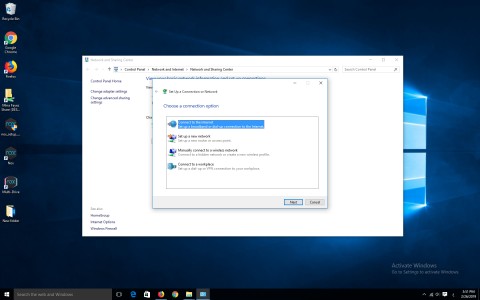
ثالثاً : ستظهر لك نافذة أخرى قم باختيار Manually connect to a wireless network ثم اضغط Next .
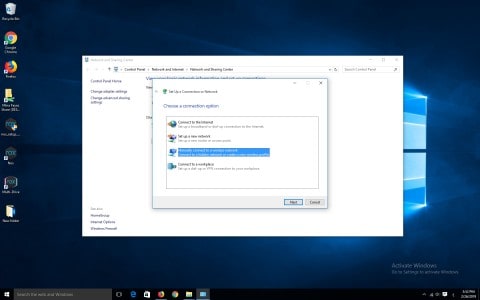
رابعاً : في هذه النافذة الموضحة بالصورة ،قم بوضع اسم الشبكة والرقم السري وتحديد نوع الأمان والتشفير وإكمال الخانات المطلوبة لإنشاء الشبكة يدوياً .
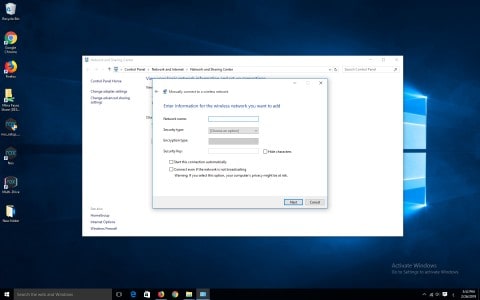
رابعاً : إعادة تشغيل الرواتر الخاص بك :
بكل الخطوات السابقة نكون قد انتهينا من تجربة جميع الطرق الممكنة من أجل حل مشكلة عدم الاتصال بالشبكة اللاسلكية ويندوز 10 ،ولكن إذا لم تُجدِ الخطوات السابقة نفعاً معك فهناك احتمالاً كبيراً أن تكون المشكلة بالراوتر الخاص بك وليست في نسخة الويندوز وتحدث المشاكل من هذا النوع بالراوتر عندما يعمل لعدد ساعات كبيرة بشكل متواصل مما يمكن أن يصيبه بالتهنيج أو البطء أو عدم القدرة على توصيل جهازك بالشبكة بشكل صحيح لذلك كل ما عليك هو فصل الراوتر عن مصدر الكهرباء لمدة 15 دقيقة ثم إعادة تشغيله مرة أخرى وكما يمكنك إعادة ضبط إعدادات الراوتر الداخلية ويمكنك الاستعانة بخدمة العملاء من الشركة المصنعة للراوتر لعمل الفحص و الصيانة اللازمة له ،وبإذن الله ستتم إعادة الشبكة مباشرة بعد قيامك بتجربة أحد الخطوات السابقة .
وبنهاية هذا المقال نكون قد ناقشنا حل مشكلة عدم الاتصال بالشبكة اللاسلكية ويندوز 10 ونرجو أن يكون المقال مفيداً للجميع .